Ihr könnt euch mit dem WhatsApp-Login am PC anmelden und den beliebten Messenger somit auch ohne Handy nutzen. Dafür müsst ihr euch beim Web-Client von WhatsApp am PC online einloggen.
Der Instant Messenger WhatsApp ist für die Nutzung auf Mobilgeräten wie Android-Smartphones oder iPhones ausgerichtet. Ihr könnt euch dank WhatsApp Web inzwischen aber auch online am Rechner anmelden und nach einer kurzen Einrichtung die wichtigsten Funktionen des Messenger-Dienstes am PC nutzen. So müsst ihr euer Smartphone nicht in die Hände nehmen, wenn ihr Nachrichten lesen, verschicken und beantworten wollt. Die Anmeldung auf dem PC funktioniert über die URL https://web.whatsapp.com.
Der WhatsApp-Login läuft dabei über die Webseite von WhatsApp Web, die ihr online im Browser aufruft (zum Angebot). Dafür müsst ihr den Messenger bereits auf einem Smartphone eingerichtet haben. Ganz ohne Handy kann man WhatsApp nicht verwenden. Auf dem Smartphone verknüpft ihr WhatsApp mit eurer Mobilfunk-Nummer. Anschließend könnt ihr den Dienst jederzeit am Smartphone nutzen und euch damit auch am PC bei WhatsApp Web anmelden.
web.whatsapp.com: Bei WhatsApp am PC anmelden
Um euch bei WhatsApp am PC anzumelden, ruft ihr einfach die Startseite von WhatsApp Web auf (weiter zur Anmeldung). Dort seht ihr einen QR-Code, den ihr mit der WhatsApp-App auf eurem Smartphone scannen müsst. Hierfür müsst ihr in der App auf dem Smartphone rechts oben die Einstellungen öffnen. Drückt dort oben auf die erste Zeile mit eurem Namen. Anschließend ruft ihr den Abschnitt „Code scannen“ auf. Die Kamera am Smartphone wird aktiviert und ihr könnt den QR-Code auf dem PC-Monitor einscannen. Danach werdet ihr automatisch mit WhatsApp am PC angemeldet. Der WhatsApp-Account zu eurer Telefonnummer wird dabei einfach vom Smartphone auf den Rechner übertragen. Ihr könnt so alle aktuellen Nachrichten parallel am Handy und PC sehen.
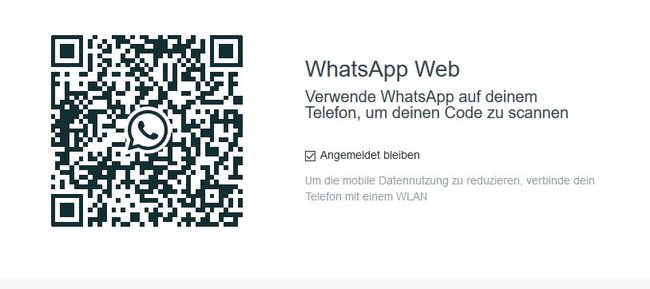
Im Folgenden die Schritte zur Anmeldung von WhatsApp im Überblick:
- Ruft die Startseite von WhatsApp Web in eurem Internet-Browser auf.
- In dem Fenster seht ihr einen QR-Code, den ihr mit der Kamera eures Smartphones einscannen müsst.
- Öffnet dazu WhatsApp auf eurem Smartphone und geht über die ⋮ in die Einstellungen der Anwendung.
- Tippt dann auf euren Namen ganz oben.
- Öffnet den Abschnitt „Code scannen“.
- Die Kamera wird jetzt automatisch aktiviert: Richtet sie auf den QR-Code auf eurem PC-Bildschirm aus.
- Sobald WhatsApp den QR-Code erkannt hat, wird der WhatsApp-Login automatisch durchgeführt.
Wichtige Hinweise zur Nutzung von WhatsApp Web am PC
Zum einen sollte die App auf dem Smartphone in der neuesten Version vorhanden sein, zum anderen müsst ihr sowohl am Smartphone als auch am Rechner mit dem Internet verbunden sein. Verliert ihr mit WhatsApp auf dem Smartphone die Verbindung zum Netz, könnt ihr auch WhatsApp Web am PC nicht mehr nutzen. Nach dem Login von WhatsApp am PC stehen die wichtigsten Funktionen im Browser bereit. So könnt ihr auf alle Nachrichtenverläufe zugreifen und die auf dem Smartphone bekannten Kontakte aufrufen. Auch Sprachnachrichten können verschickt werden. Die Nutzung der WhatsApp-Video-Funktion und das Telefonieren sind aktuell am PC jedoch nicht möglich.
Um Daten zu sparen, solltet ihr euch mit dem Mobilgerät wenn möglich in einem WLAN-Netzwerk anmelden und die mobile Internetverbindung deaktivieren, wenn ihr WhatsApp online nutzt. Schaut dazu auch in den Artikel WhatsApp: Datenvolumen - Wieviel braucht man, wie verringert man es.
Mit diesen Tricks holt ihr alles aus WhatsApp heraus:
Ihr habt Probleme mit WhatsApp? Lest bei uns was ihr machen könnt, wenn ihr in Whatsapp: Keine Benachrichtigung erhaltet.

